पेजमेकर में स्पेलिंग की जाँच कैसे करें (How to Check Spelling In PageMaker 7.0)
पेजमेकर में स्पेल्लिंग की जांच करने के लिए आपको पहले स्टोरी एडिटर में जाना पड़ता हैं तो सबसे पहले हम यह जानेंगे की स्टोरी एडिटर क्या हैं?
स्टोरी एडिटर क्या हैं? (What is Story Editor?)
पेजमेकर में स्टोरी एडिटर एक टेक्स्ट-ओनली व्यू है जहां आप टेक्स्ट को जल्दी और आसानी से एडिट कर सकते हैं क्योंकि पेजमेकर को ग्राफिक्स या रीफाइंड फॉर्मेटिंग प्रदर्शित करने की आवश्यकता नहीं है, और स्टोरी विभिन्न पेजों पर फैलने के बजाय सभी एक साथ एक ही स्थान पर होती हैं।
टेक्स्ट को एक ऐसे फॉर्मेट में एडिट करने के लिए, जो वर्ड प्रोसेसर की तरह दिखता है स्टोरी एडिटर आसान सुधार के लिए एक ही पेज में सभी टेक्स्ट प्रदर्शित करता है, भले ही स्टोरी आपके दस्तावेज़ में कई पृष्ठों तक फैला हो। टेक्स्ट के दाईं ओर एक स्क्रॉल बार आपको टेक्स्ट ब्लॉक के माध्यम से स्क्रॉल करने की अनुमति देता है। स्पेल चेकर और फाइंड एंड रिप्लेस कमांड केवल स्टोरी एडिटर के भीतर उपलब्ध हैं। क्योंकि स्टोरी एडिटर सभी टेक्स्ट एन्हांसमेंट्स को प्रदर्शित नहीं करता है, यहां एडिटिंग और टाइपिंग, टेक्स्ट लेआउट मोड की तुलना में तेज है। पेजमेकर में कुछ कार्य केवल स्टोरी एडिटर के दृश्य में किए जा सकते हैं, जैसे कि स्पेलिंग ग्रामर की जाँच करना, टेक्स्ट को फाइंड और रिप्लेस करना।
स्टोरी एडिटर कैसे खोले (How to open Story Editor)
- उस टेक्स्ट के ब्लॉक पर क्लिक करें जिसमे आप सुधार करना चाहते हैं
- Edit Menu से, Story Editor का चयन करें
- पूरी कहानी का टेक्स्ट अब स्टोरी एडिटर में दिखाई देगा।
माउस विकल्प:
- पॉइंटर टूल के साथ स्टोरी एडिटर तक पहुंचने के लिए, टेक्स्ट ब्लॉक में ट्रिपल-क्लिक करें|
पेजमेकर में स्पेल चेक का उपयोग कैसे करें (How to Use Spell Check In PageMaker)
PageMaker में Spelling & Grammar Check करने की सुविधा होती है। जो यूजर English की कम जानकारी रखते है उनके लिये यह एक महत्वपूर्ण टूल है। पेजमेकर में यूजर द्वारा लिखी गयी गलत Spelling & Grammar की गलती दिखाई देने लगती है। यदि कोई स्पेलिंग गलत होती है। तो उसके नीचे लाल लाइन आ जाती है। और यदि ग्रामर संबंधी गलती होती है। तो उस वाक्य के नीचे हरी लाइन आ जाती है। इन गलतीयों को Spelling & Grammar tool से सही किया जा सकता है।
पेजमेकर में किसी स्पेलिंग की जांच केवल स्टोरी एडिटर में ही की जा सकती है। पेजमेकर की वर्तनी जाँच सुविधा कंप्यूटर के शब्दकोश के खिलाफ आपके टेक्स्ट की जाँच करती है। यदि कंप्यूटर एक शब्द को नहीं पहचानता है, तो डायलॉग बॉक्स के ऊपरी बाएं कोने में “अज्ञात शब्द” पढ़ा जाएगा जिसके बाद अपरिचित शब्द होगा। आपके पास शब्द को ignore करने, शब्द को एक नई वर्तनी के साथ बदलने या कंप्यूटर के शब्दकोश में शब्द जोड़ने का विकल्प होता है।
यदि आप चाहते हैं कि शब्द दस्तावेज़ में बने रहे जैसा कि है, तो IGNORE पर क्लिक करें। उदाहरण के लिए, कंप्यूटर संभवतः आपके पहले और अंतिम नाम को नहीं पहचान पाएगा, लेकिन आप नहीं चाहते कि उनकी वर्तनी बदल जाए। यह शब्द एक अस्थायी शब्दकोश में जोड़ा जाएगा जो तब तक सक्रिय है जब तक आप पेजमेकर से बाहर नहीं निकल जाते।
- Utilities Menu से, Spelling…. का चयन करे| स्क्रीन पर स्पेलिंग डायलॉग बॉक्स दिखाई देगा।
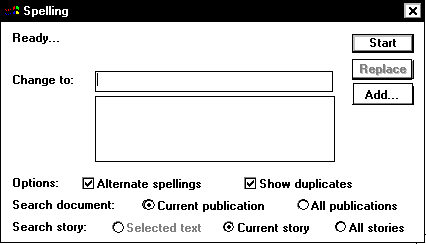
- वैकल्पिक: अपने दस्तावेज़ में सभी कहानियों की जाँच करने के लिए, All Stories विकल्प चुनें।
- START पर क्लिक करें
- यदि सभी शब्द कंप्यूटर के शब्दकोष से पहचाने जाते हैं, तो No Spelling Errors डायलॉग बॉक्स के ऊपरी बाएं भाग में दिखाई देंगी
- यदि ऐसा होता है तो चरण 6 के साथ जारी रखें।
- यदि कोई शब्द कंप्यूटर के शब्दकोश से नहीं पहचाना जाता है तो अज्ञात वर्ड (Unknown Word) डायलॉग बॉक्स के ऊपरी बाएं भाग में दिखाई देगा। Change to बॉक्स में, इसे हटा दें और एक नई वर्तनी टाइप करें। यदि ऐसा होता है, तो चरण 5 के साथ जारी रखें।
- यदि शब्द गलत है और कंप्यूटर का शब्दकोश इसे पहचानता है, तो शब्द Change to बॉक्स में दिखाई देगा। Change to बॉक्स के नीचे टेक्स्ट क्षेत्र में, कंप्यूटर गलत वर्तनी वाले शब्द के लिए संभावित वर्तनी को सूचीबद्ध करेगा। सही विकल्प का चयन करें, और चरण 5 पर जाएं।
- Replace पर क्लिक करें
- जब वर्तनी जाँच की जाती है, तो “Spelling Check Complete” वाक्यांश दिखाई देगा।
- CLOSE पर क्लिक करें|
स्टोरी एडिटर से बाहर कैसे निकले
Edit Menu से, Edit layout का चयन करें|
या
Story menu से, Close Story चुनें|
या
CLOSE बॉक्स पर क्लिक करें|

